※ 윈도우 WSL2 설치 참고
[Window] 윈도우 10 WSL 2 설치 방법
1. WSL 설치 조건 : Window 11 이상 or Window 10 버전 2004 이상(빌드 19041 이상) PowerShell 혹은 cmd 를 관리자 권한으로 실행 WSL 다운로드 wsl --install ※ Window 빌드 확인 방법 더보기 cmd 를 실행 버전 확인 ver
junghunnote.tistory.com
1. WSL2 실행 확인
- PowerShell 혹은 cmd 를 실행
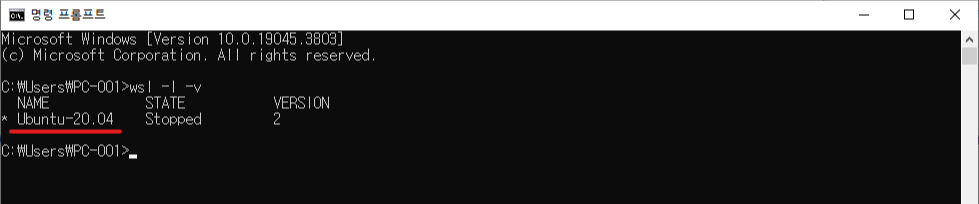
( Ubuntu-22.04 설치 확인 )
- 윈도우 + R 키를 누르고 다음 명령이 잘 실행되는지 확인
# powershell -Command "& {wsl -d 우분투버전}"
powershell -Command "& {wsl -d Ubuntu-22.04}"
※ 또는 WSL 직접 실행
- 윈도우 + R 키를 누르고 다음 명령이 잘 실행되는지 확인
WSL2. 작업 스케줄러 등록
- 작업 스케줄러 실행
- 작업 만들기 선택
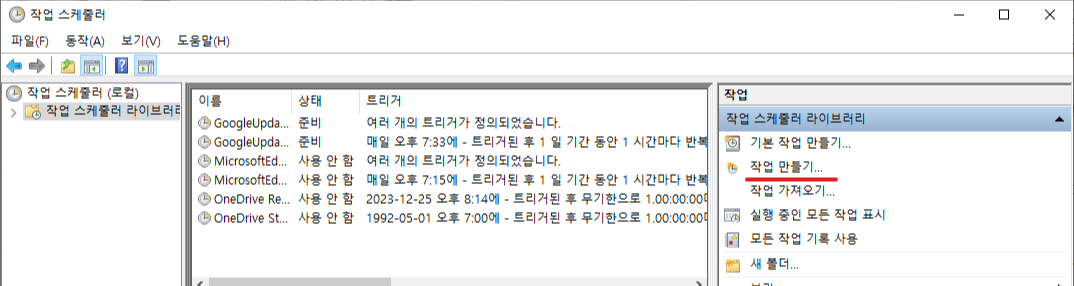
- 일반
- 이름 : WSL 시작
- 보안 옵션
- 사용자가 로그온할 때만 실행
- 가장 높은 수준의 권한으로 실행
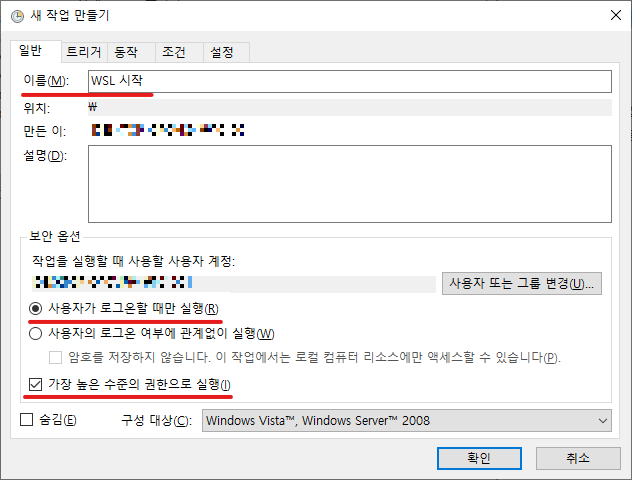
- 트리거 - 새로 만들기 클릭
- 작업 시작 : 시작할 때
- 고급 설정
- 작업 지연 시간 : 30초

- 동작 - 새로 만들기 클릭
- 동작 : 프로그램 시작
- 설정
- 프로그램/스크립트 : Powershell 실행파일 경로
- 인수 추가 : 아래 참조
# Powershell 실행파일 경로
C:\Windows\System32\WindowsPowerShell\v1.0\powershell.exe
# 인수 추가 (-Command "& {wsl -d 우분투버전}")
-Command "& {wsl -d Ubuntu-20.04}"- 설정
- 요청 시 작업이 실행되도록 허용 을 제외하고 모두 체크 해제
- 작업이 이미 실행 중이면 다음 규칙 적용 : 새 인스턴스 실행 안 함
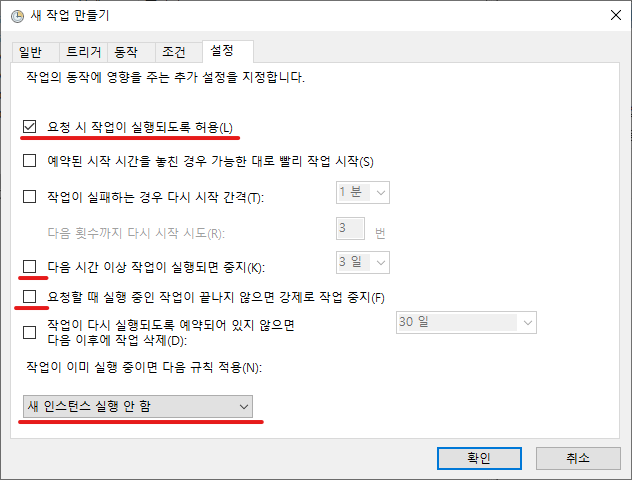
- 재부팅 후 WSL 실행 되는지 확인
※ SVN 서버 자동 실행되게 하려면
[SVN] Subversion 기본 Service 등록
※ Subversion 설치 참고 [SVN] WSL2 Subversion 설치 ※ 윈도우 WSL2 설치 참고 [Window] 윈도우 10 WSL 2 설치 방법 1. WSL 설치 조건 : Window 11 이상 or Window 10 버전 2004 이상(빌드 19041 이상) PowerShell 혹은 cmd 를 관
junghunnote.tistory.com
※ 윈도우 - WSL 포트포워딩 한번이라도 했다면
[Window] 윈도우 10 WSL 2 포트포워딩 자동화
※ 윈도우 WSL2 포트포워딩 참고 [Window] 윈도우 10 WSL 2 포트포워딩 ※ 윈도우 WSL2 설치 참고 [Window] 윈도우 10 WSL 2 설치 방법 1. WSL 설치 조건 : Window 11 이상 or Window 10 버전 2004 이상(빌드 19041 이상) Po
junghunnote.tistory.com
※ WSL을 백그라운드에서 실행시키고 싶으면
[Window] 윈도우 10 부팅시 WSL 2 자동 백그라운드 실행
※ 윈도우 WSL2 자동 실행 참고 [Window] 윈도우 10 부팅시 WSL 2 자동 실행 ※ 윈도우 WSL2 설치 참고 [Window] 윈도우 10 WSL 2 설치 방법 1. WSL 설치 조건 : Window 11 이상 or Window 10 버전 2004 이상(빌드 19041 이
junghunnote.tistory.com
참조
'윈도우' 카테고리의 다른 글
| [Window] 윈도우 10 부팅시 WSL 2 자동 백그라운드 실행 (0) | 2024.01.05 |
|---|---|
| [Window] 윈도우 10 배치 파일 백그라운드 실행 (0) | 2024.01.05 |
| [Window] 윈도우 10 WSL 2 포트포워딩 자동화 (0) | 2024.01.04 |
| [Window] 윈도우 10 WSL 2 포트포워딩 (0) | 2024.01.04 |
| [Window] 윈도우 10 WSL 2 설치 방법 (0) | 2023.12.27 |